Wie man Firefox 3.1 auf Ubuntu installiert, ohne die Standardeinstellung zu beeinflussen
Wenn Sie jemand sind, der immer neue Produkte und Anwendungen ausprobiert, dann ist Firefox 3.1 etwas, das Sie definitiv nicht verpassen wollen. Es ist nicht nur mit verbesserten Funktionen, es ist auch viel schneller als sein Vorgänger und andere Browser. Die aktuelle Version ist Beta 2 und steht für alle Plattformen zum Download bereit. Obwohl die Installation in einer Produktionsmaschine nicht empfohlen wird, ist sie bereits sehr stabil und kann täglich verwendet werden.
Wenn Sie Firefox 3.1 Beta 2 (oder andere Versionen) auf Ihrem Ubuntu testen möchten, aber nicht möchten, dass es Ihre bestehende Firefox-Einstellung durcheinanderbringt, können Sie dies einfach tun, indem Sie ein neues Profil erstellen. Hier ist, wie Sie es tun können.
Gehe zur Firefox 3.1 beta 2 Downloadseite. Laden Sie das Linux-Paket (firefox-3.1b2.tar.bz2) für Ihre bevorzugte Sprache in Ihren Home-Ordner herunter.
Entpacken Sie die heruntergeladene Datei in Ihren Home-Ordner. Sie sollten einen Firefox- Ordner sehen.
Bevor wir Firefox 3.1 Beta 2 starten, müssen wir ein neues Firefox-Profil erstellen, damit es nicht in Konflikt mit unserer aktuellen Firefox-Version kommt.
Im Terminal,
cd ~/Firefox
./firefox --no-remote -P new_profile
Sie sollten den Firefox-Profilmanager sehen. Wählen Sie das neue Profil und benennen Sie es in einen Namen um, an den Sie sich leicht erinnern können.
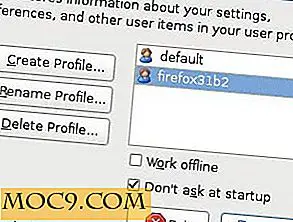
Klicken Sie auf " Firefox starten ".
Firefox 3.1 Beta 2 sollte nun mit einem neuen Profil beginnen.
Um sicherzustellen, dass jedes Mal mit diesem Profil begonnen wird, müssen wir einen Desktop-Eintrag erstellen, auf den Sie einfach klicken können, um ihn zu starten.
Klicke auf deinem Desktop mit der rechten Maustaste und wähle Create Launcher .

Fülle das Detail aus, wie im Screenshot unten gezeigt. Denken Sie daran, den USERNAME in Ihren eigenen Benutzernamen und den Namen Ihres Profilprofils in Ihren eigenen neu festgelegten Profilnamen zu ändern. Sie finden das Firefox-Symbol im Firefox -> Icons- Ordner.

klicken um zu vergrößern
Als nächstes werden wir den Eintrag für den aktuellen Firefox ändern, damit er nicht von diesem neuen Profil gestartet wird.
Klicken Sie mit der rechten Maustaste auf die Menüleiste und wählen Sie Menüs bearbeiten .
Navigieren Sie zum Abschnitt Firefox ( Anwendung -> Internet -> Firefox ) und wählen Sie Eigenschaften .

Fügen Sie den folgenden Befehl hinzu
Fügen Sie im Feld "Befehl" den folgenden Code hinzu, um zu beenden:
--no-remote -P default

Wenn Sie Firefox-Verknüpfungen zu verschiedenen Orten hinzugefügt haben (z. B. Dock, Panel usw.), müssen Sie ihre Einträge ebenfalls ändern, da sie sonst mit dem neuen Profil beginnen.
Das ist es. Sie können nun Firefox 3.1 testen und gleichzeitig Ihre bestehende Firefox-Version ausführen, ohne dass sich dies gegenseitig beeinflusst.



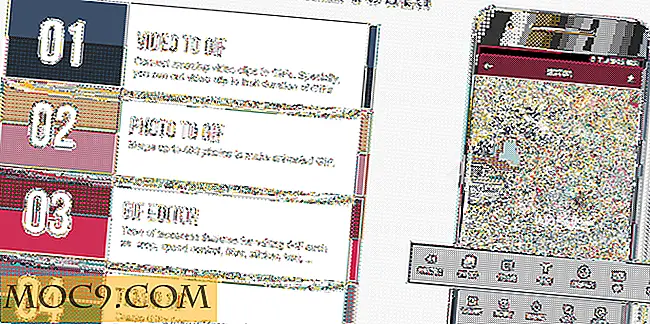


![Trägst du eine Smartwatch? [Umfrage]](http://moc9.com/img/loading.jpg)
